Se você já criou o seu email na plataforma Zoho, é possível sim ter um segundo email na plataforma utilizando o mesmo domínio que você já verificou por lá, conforme explicamos neste tutorial.
Assim, elaboramos esse tutorial passo a passo para a criação de um novo email profissional dentro da plataforma.
Lembrando que você pode criar até 25 emails na plataforma sem custo algum, segundo o plano LITE que recomendamos a ser feito ao ingressar na plataforma Zoho.
Passo 1 - Entre no Control Panel
Acesse o seu perfil de administrador no zoho com o e-mail de cadastro ou o número do telefone celular (utilizado no cadastro). Dentro da plataforma Zoho, já na sua caixa de entrada, você vai encontrar no canto superior direito o ícone de engrenagem correspondente à configurações. Clicando nele, duas opções vão aparecer: Settings (Configurações) e Control Panel (painel de controle). A opção a ser escolhida é a segunda.
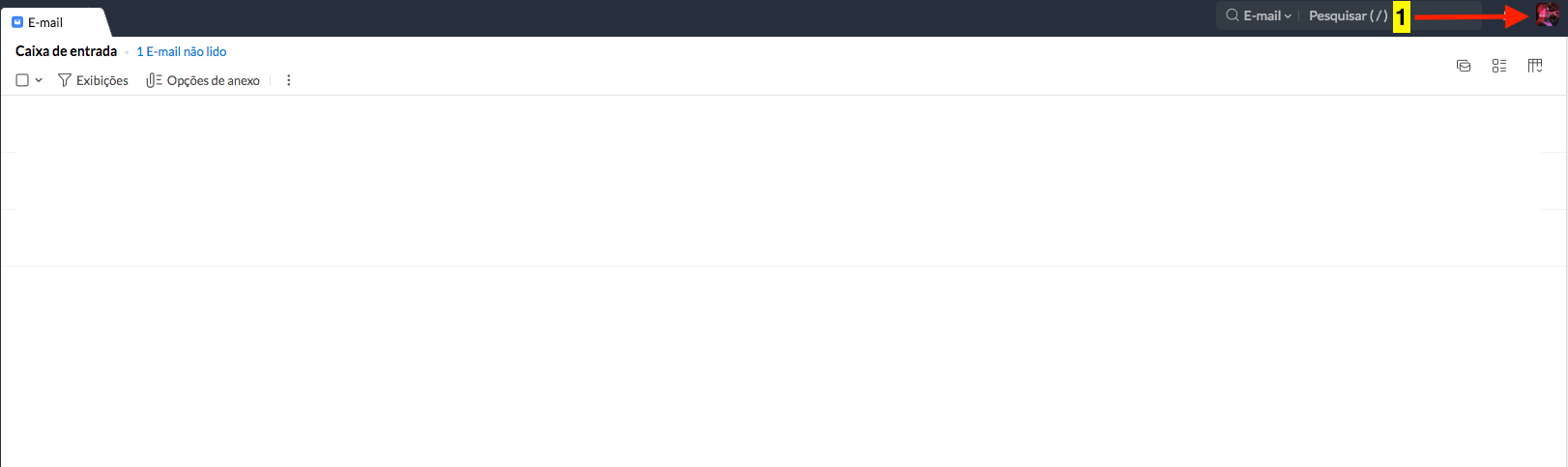
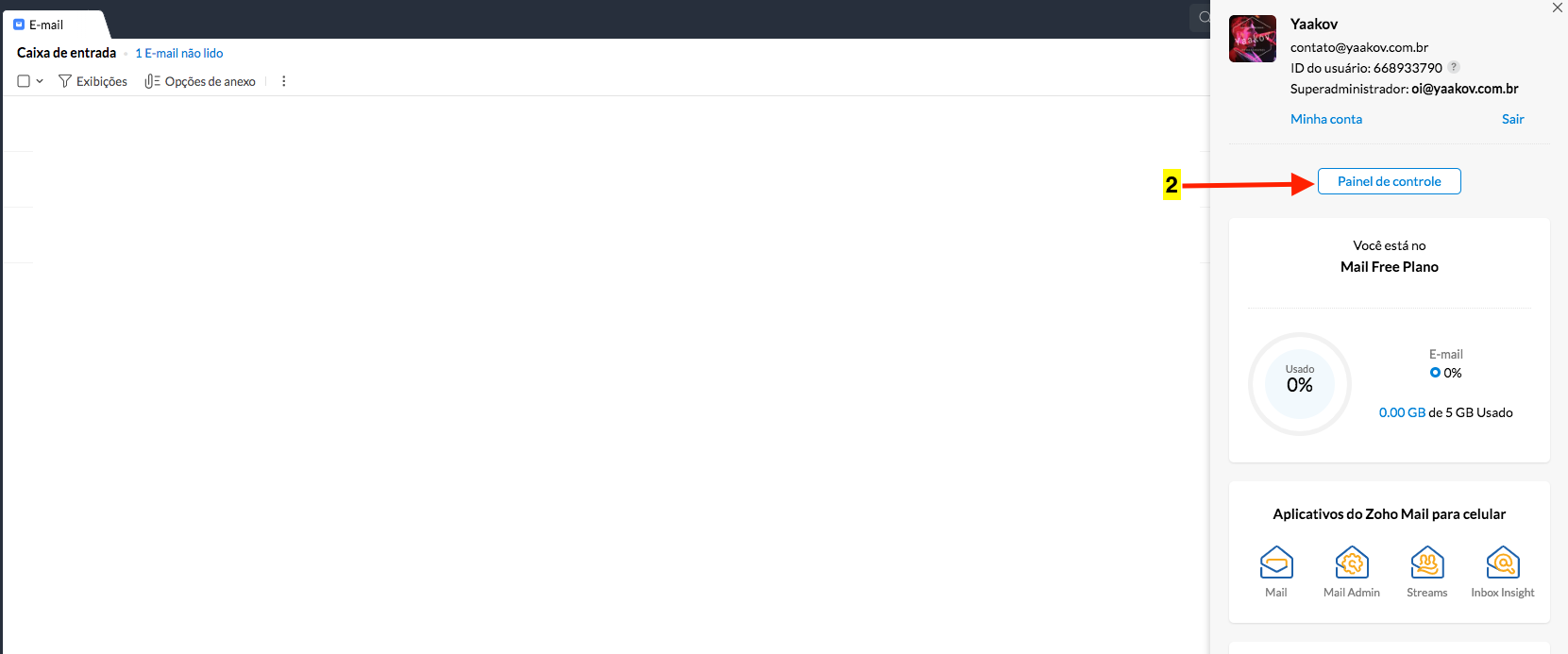
Passo 2 - Acesse o Detalhamento de Usuário
Ao clicar em Control Panel, uma nova aba se abrirá com o painel de controle do Zohomail, onde todas as informações avançadas ficam disponíveis para alterações. Dentre as várias opções, vamos escolher User Details, que é onde criaremos o nosso segundo email.
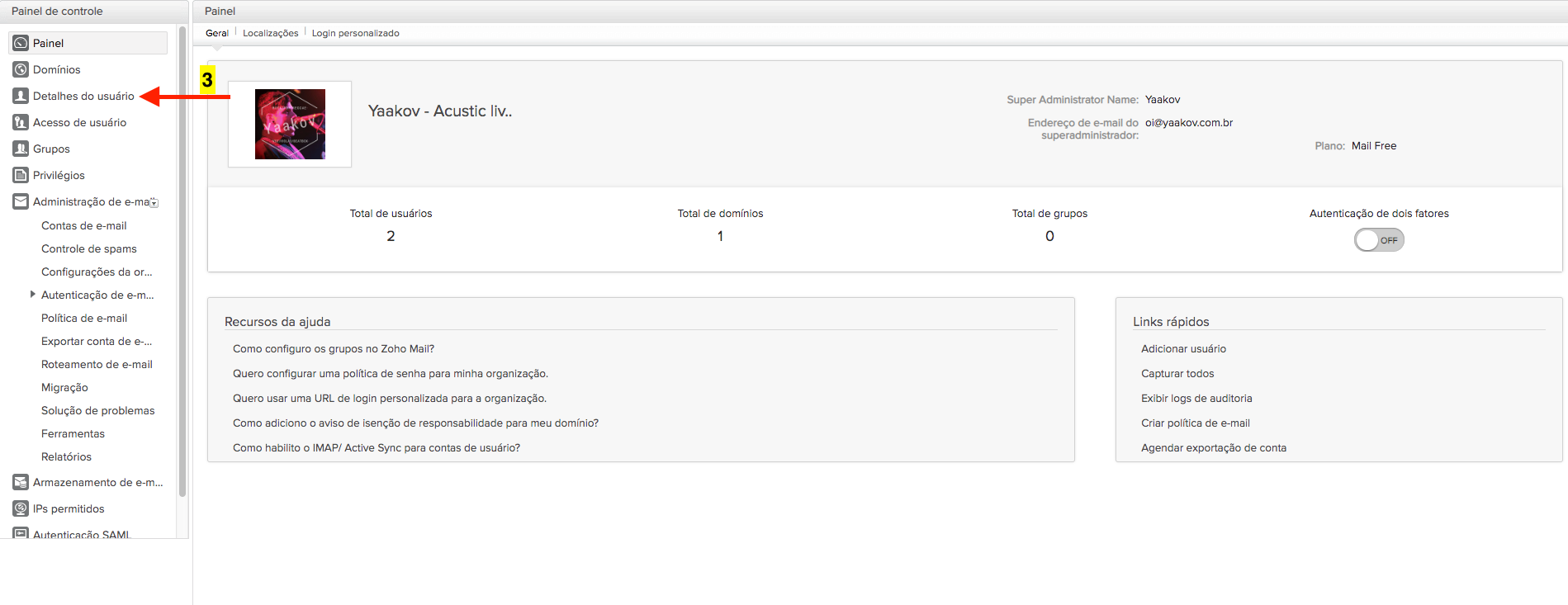
Passo 3 - Adicione o Usuário
A tela seguinte vai apresentar o email que você já tem, aquele criado durante a configuração neste tutorial, além de seu nome e sobrenome, ou nome da sua empresa, já relacionado com o perfil de administrador. Para criar o novo email, clique no ícone acima deste email chamado "Add User".
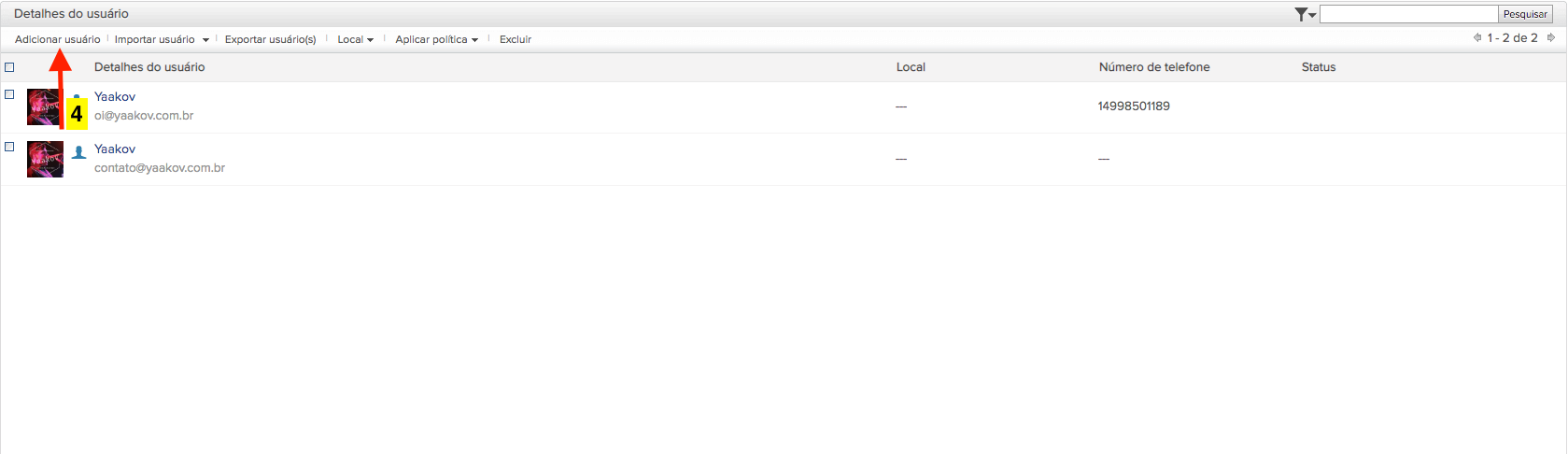
Passo 4 - Preencha os Detalhes
Ao clicar em Add User, você encontrará os campos a serem preenchidos para a criação do seu novo email profissional.
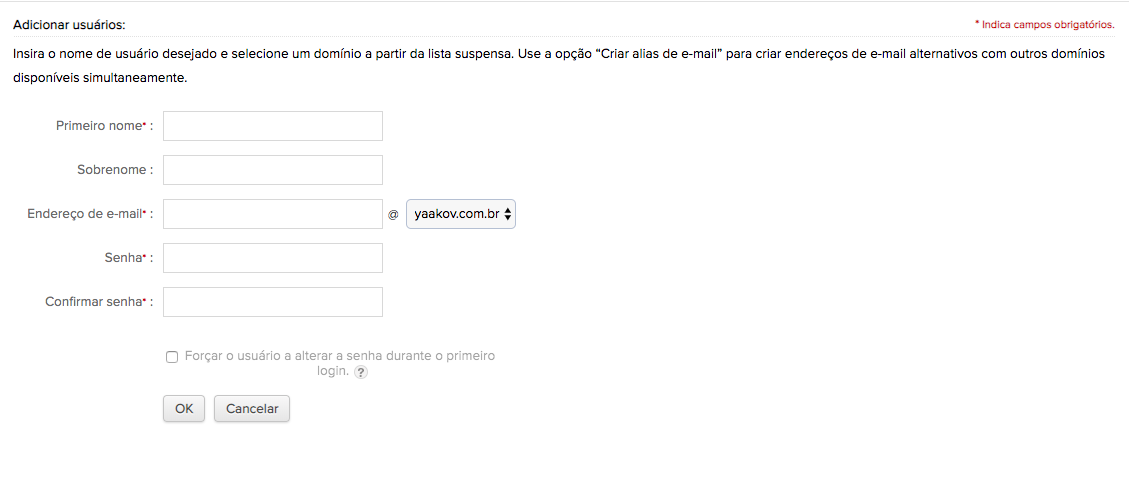
Primeiro nome e Sobrenome, ou ainda o nome de sua empresa, o ID do email, que corresponde ao nome do email que você quer criar como atendimento, contato, falecom e entre outros, e a senha a ser inserida para esse determinado email.
Lembrando que no campo mostrado na imagem acima "seu domínio", você pode escolher criar o email como @seudominio.com.br ou ainda @zoho.com.
A parte ID de E-mail não precisa ser preenchida. Então você pode preencher apenas os campos que destacamos na imagem e dar OK.
Comentários
0 comentário
Por favor, entre para comentar.